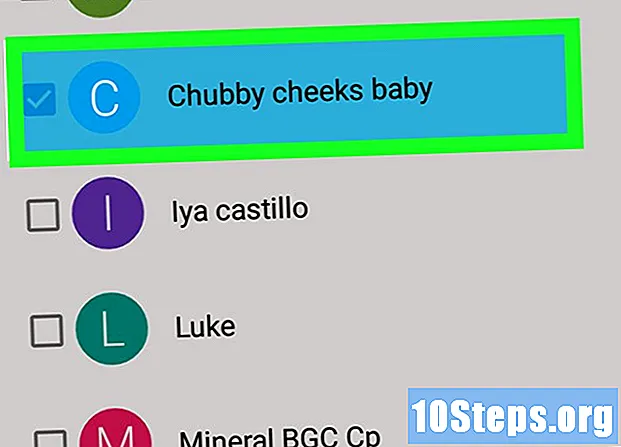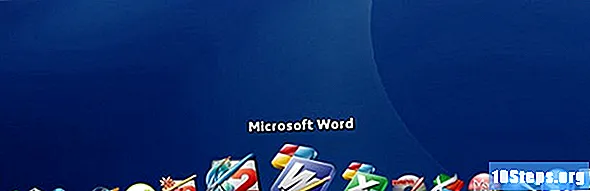Зміст
Instagram надає можливість видалити фотографії профілю через меню параметрів фото. Аналогічно, коментарі також можна видаляти з публікацій. Просто перегляньте розділ коментарів до фотографії, виберіть коментар та торкніться значка кошика, щоб видалити його. Однак користувач зможе видалити лише власні публікації, а також лише коментарі, які інші люди зробили на своїх фотографіях профілю.
Кроки
Спосіб 1 із 3: Видалення зображень
Відкрийте додаток Instagram. Якщо його ще не встановлено, ви можете завантажити його з App Store або Play Store.
- Фотографії можна видалити з профілю лише за допомогою мобільного додатку.

На головному екрані Instagram введіть своє ім’я користувача, пароль та натисніть "Увійти", щоб отримати доступ до облікового запису.
Торкніться кнопки, яка є силуетом людини, розташованого в нижньому правому куті. Потім вас перейдуть на ваш профіль Instagram та сторінку збору публікацій.

Торкніться, щоб відкрити фотографію, яку потрібно видалити.
Натисніть кнопку з трьома вертикальними точками на Android або трьома горизонтальними точками на iPhone, розташованими у верхньому правому куті, щоб відкрити меню параметрів.

Виберіть "Видалити", щоб видалити фотографію профілю та зробити її недоступною для інших користувачів.- Наразі Instagram дозволяє одночасно видаляти лише одне повідомлення.
- Коли ви видалите публікацію в Instagram, вона також буде видалена з Facebook.
- Видалення публікації назавжди видалить із фотографії всі лайки та коментарі.
Спосіб 2 із 3: Видалення коментарів
Відкрийте додаток Instagram. Якщо його ще не встановлено, ви можете завантажити його з App Store або Play Store.
На головному екрані Instagram введіть своє ім’я користувача, пароль та натисніть "Увійти", щоб отримати доступ до облікового запису.
Торкніться кнопки, яка є силуетом людини, розташованого в нижньому правому куті. Потім вас перейдуть на ваш профіль Instagram та сторінку збору публікацій.
- Цей крок буде працювати лише для видалення коментарів до фотографій вашого профілю.
Торкніться фотографії, щоб відкрити її.
- Ви можете видаляти лише власні коментарі чи коментарі, зроблені іншими користувачами на ваших фотографіях.
Торкніться значка міхура чату, розташованого трохи під фотографією (поруч із кнопкою "серце"), щоб відкрити список коментарів до цієї публікації.
Виберіть коментар. Як тільки це буде зроблено, коментар буде виділено, а нові кнопки будуть відображені у верхній панелі меню.
Торкніться кнопки для сміття, розташованої у верхньому правому куті екрана. Це видалить вибраний коментар з публікації, але сама фотографія залишиться недоторканою.
- Якщо ви не бачите піктограму кошика для сміття, ви, мабуть, вибрали коментар, який не маєте дозволу на видалення (тобто коментар, зроблений кимось іншим на фотографії, у вас немає).
- Якщо після видалення коментар все ще видно, спробуйте оновити зображення, пересунувши екран вниз. Видалення з сервера коментарів може зайняти деякий час.
Спосіб 3 із 3: Видалення фотографій Instagram з інших місць
Відкрийте додаток для фотографій.
Торкніться кнопки «≡», розташованої у верхньому лівому куті екрана, щоб відкрити меню (лише для Android).
Торкніться пункту "Папки пристроїв" (Android) або "Альбоми" (iOS). На iOS ця кнопка розташована внизу додатка для фотографій і відображатиме "Згорнути камеру" серед списку альбомів.
- На Android фотографії Instagram будуть вказані під заголовком "Instagram".
Торкніться опції "Ролик камери" (лише для iOS). Це відкриє альбом із фотографіями з камери, включаючи збережені в Instagram.
Торкніться фотографії, щоб переглянути її.
Торкніться значка кошика для сміття, тоді з’явиться повідомлення з проханням підтвердити видалення фотографії.
- Також можливо відключити збереження фотографій в Instagram. Просто відкрийте профіль (значок людини), відкрийте меню та відключіть опцію "Зберегти оригінальні фотографії", розташовану під заголовком "Налаштування".
Видаліть публікації, пов’язані з соціальними мережами. Отримайте доступ до свого облікового запису в соціальній мережі, де публікувались публікації в Instagram, і натисніть кнопку, щоб видалити публікацію, яка включає фотографії в Instagram.
- Наразі, коли ви видаляєте публікацію в Instagram, вона також автоматично видаляється із пов’язаної соціальної мережі.
- Також можливо від’єднати свій обліковий запис Instagram від інших соціальних мереж.
Поради
- Видалені фотографії неможливо відновити, але якщо випадок випадково видалено, Instagram зберігає фотографії за замовчуванням у рулон камери. Щоб перевірити цей параметр, перейдіть до профілю (значок людини), відкрийте меню та перевірте, чи активний варіант "Зберегти оригінальні фотографії", розташований у заголовку "Налаштування".
- Фотографії не можна видалити за допомогою веб-браузера, але можна видалити коментарі з публікацій, натиснувши на фотографію та "X", розташований поруч із коментарем.